-
Notes de publication pour les versions Rolling Patch
-
Notes de publication pour XenMobile Server 10.16
-
Notes de publication pour XenMobile Server 10.16 Rolling Patch 5
-
Notes de publication pour XenMobile Server 10.16 Rolling Patch 4
-
Notes de publication pour XenMobile Server 10.16 Rolling Patch 3
-
Notes de publication pour XenMobile Server 10.16 Rolling Patch 2
-
Notes de publication pour XenMobile Server 10.16 Rolling Patch 1
-
-
Notes de publication pour XenMobile Server 10.15
-
Notes de publication pour XenMobile Server 10.15 Rolling Patch 11
-
Notes de publication pour XenMobile Server 10.15 Rolling Patch 10
-
Notes de publication pour XenMobile Server 10.15 Rolling Patch 9
-
Notes de publication pour XenMobile Server 10.15 Rolling Patch 8
-
Notes de publication pour XenMobile Server 10.15 Rolling Patch 7
-
Notes de publication pour XenMobile Server 10.15 Rolling Patch 6
-
Notes de publication pour XenMobile Server 10.15 Rolling Patch 5
-
Notes de publication pour XenMobile Server 10.15 Rolling Patch 4
-
Notes de publication pour XenMobile Server 10.15 Rolling Patch 3
-
Notes de publication pour XenMobile Server 10.15 Rolling Patch 2
-
Notes de publication pour XenMobile Server 10.15 Rolling Patch 1
-
-
Notes de publication pour XenMobile Server 10.14
-
Notes de publication pour XenMobile Server 10.14 Rolling Patch 13
-
Notes de publication pour XenMobile Server 10.14 Rolling Patch 12
-
Notes de publication pour XenMobile Server 10.14 Rolling Patch 11
-
Notes de publication pour XenMobile Server 10.14 Rolling Patch 10
-
Notes de publication pour XenMobile Server 10.14 Rolling Patch 9
-
Notes de publication pour XenMobile Server 10.14 Rolling Patch 8
-
Notes de publication pour XenMobile Server 10.14 Rolling Patch 7
-
Notes de publication pour XenMobile Server 10.14 Rolling Patch 6
-
Notes de publication pour XenMobile Server 10.14 Rolling Patch 5
-
Notes de publication pour XenMobile Server 10.14 Rolling Patch 4
-
Notes de publication pour XenMobile Server 10.14 Rolling Patch 3
-
Notes de publication pour XenMobile Server 10.14 Rolling Patch 2
-
Notes de publication pour XenMobile Server 10.14 Rolling Patch 1
-
-
-
-
Stratégie Contrôler mise à jour d'OS
-
-
This content has been machine translated dynamically.
Dieser Inhalt ist eine maschinelle Übersetzung, die dynamisch erstellt wurde. (Haftungsausschluss)
Cet article a été traduit automatiquement de manière dynamique. (Clause de non responsabilité)
Este artículo lo ha traducido una máquina de forma dinámica. (Aviso legal)
此内容已经过机器动态翻译。 放弃
このコンテンツは動的に機械翻訳されています。免責事項
이 콘텐츠는 동적으로 기계 번역되었습니다. 책임 부인
Este texto foi traduzido automaticamente. (Aviso legal)
Questo contenuto è stato tradotto dinamicamente con traduzione automatica.(Esclusione di responsabilità))
This article has been machine translated.
Dieser Artikel wurde maschinell übersetzt. (Haftungsausschluss)
Ce article a été traduit automatiquement. (Clause de non responsabilité)
Este artículo ha sido traducido automáticamente. (Aviso legal)
この記事は機械翻訳されています.免責事項
이 기사는 기계 번역되었습니다.책임 부인
Este artigo foi traduzido automaticamente.(Aviso legal)
这篇文章已经过机器翻译.放弃
Questo articolo è stato tradotto automaticamente.(Esclusione di responsabilità))
Translation failed!
Stratégie Contrôler mise à jour d’OS
La stratégie Contrôler mises à jour d’OS vous permet de :
-
Déployer les dernières mises à jour du système d’exploitation sur les appareils iOS supervisés.
La stratégie Mise à jour d’OS ne fonctionne que pour les appareils supervisés inscrits au programme de déploiement d’Apple.
-
Déployer le dernier système d’exploitation et les dernières mises à jour de l’application sur les appareils macOS inscrits auprès du programme DEP exécutant macOS 10.11.5 et versions ultérieures.
-
Les dernières mises à jour de système d’exploitation sur les appareils Android Enterprise Work gérés.
Pour les appareils Android Enterprise Work gérés, XenMobile transmet la stratégie Contrôler les mises à jour de système d’exploitation à Secure Hub, qui l’applique ensuite aux appareils. La page Gérer > Appareils indique quand XenMobile Server envoie la stratégie et quand l’appareil la reçoit.
Pour ajouter ou configurer cette stratégie, accédez à Configurer > Stratégies d’appareil. Pour de plus amples informations, consultez la section Stratégies d’appareil.
Paramètres iOS
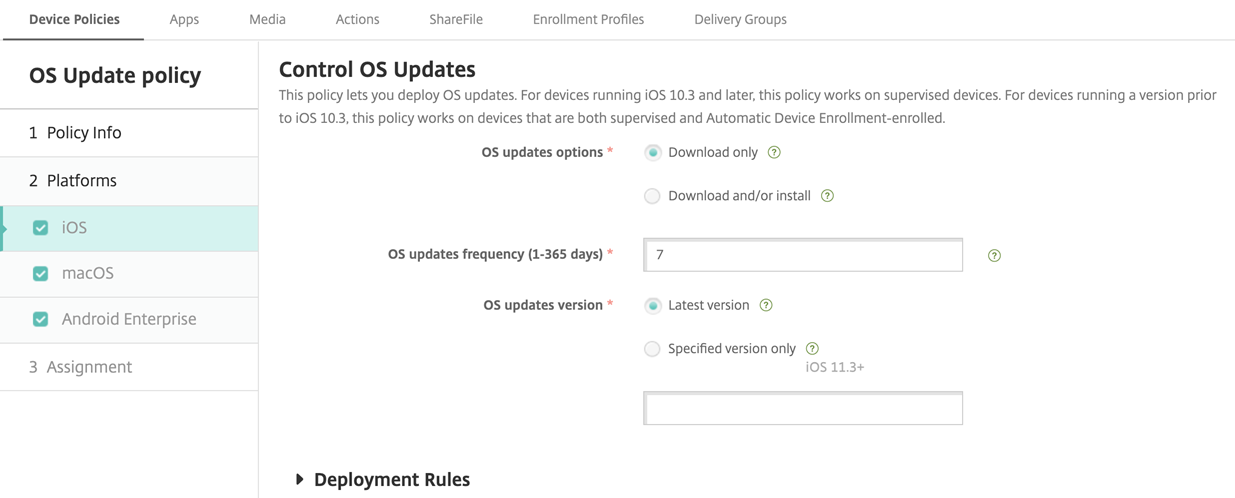
-
Options de mise à jour du système d’exploitation :
- Téléchargement uniquement : téléchargez les dernières mises à jour du système d’exploitation sur les appareils supervisés en fonction de la fréquence de mise à jour du système d’exploitation sans les installer.
- Téléchargez et/ou installez : téléchargez les dernières mises à jour du système d’exploitation sur les appareils supervisés en fonction de la fréquence de mise à jour du système d’exploitation. L’appareil vous invite à installer les mises à jour. L’invite apparaît une fois que vous avez déverrouillé l’appareil.
- Installer dès que possible : permet d’installer immédiatement les mises à jour du système d’exploitation précédemment téléchargées.
- Fréquence de mise à jour de l’OS : détermine la fréquence à laquelle XenMobile vérifie et met à jour le système d’exploitation de l’appareil. La valeur par défaut est 7 jours.
-
Versions des mises à jour de l’OS : spécifie la version du système d’exploitation à utiliser pour mettre à jour les appareils iOS supervisés. La valeur par défaut est Dernière version.
- Dernière version : sélectionnez cette option pour mettre à jour vers la dernière version du système d’exploitation.
- Version spécifiée uniquement : sélectionnez cette option pour mettre à jour vers une version de système d’exploitation spécifique, puis tapez le numéro de version. Cette option s’applique à iOS 11.3 et les versions ultérieures.
Paramètres macOS
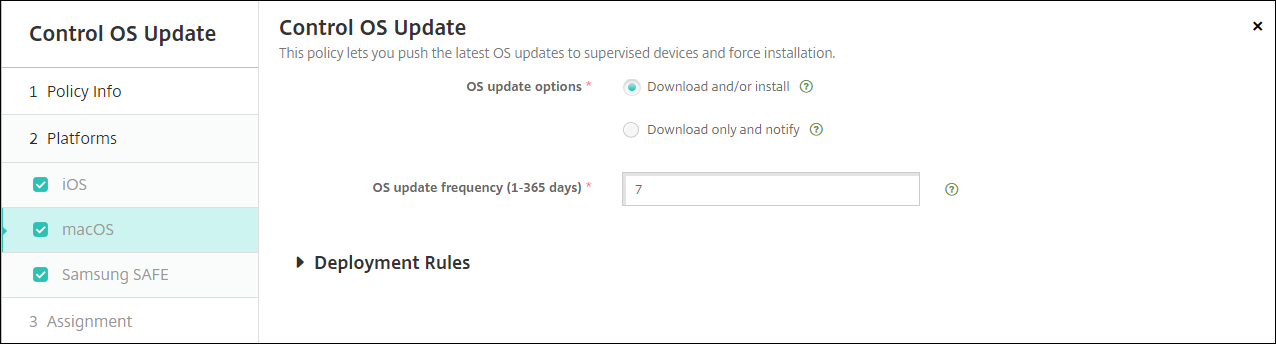
- Options de mise à jour de l’OS : les deux options téléchargent les dernières mises à jour pour macOS selon la fréquence de mise à jour de l’OS. Vous pouvez choisir d’installer les mises à jour ou informer l’utilisateur via l’App Store que des mises à jour sont disponibles.
- Fréquence de mise à jour de l’OS : détermine la fréquence à laquelle XenMobile vérifie et met à jour le système d’exploitation de l’appareil. La valeur par défaut est 7 jours.
Obtenir l’état des actions de mise à jour pour iOS et macOS
Pour iOS et macOS, XenMobile ne déploie la stratégie Contrôler mises à jour d’OS sur les appareils. Au lieu de cela, XenMobile utilise la stratégie d’envoi de ces commandes MDM aux appareils :
- Planification d’analyse de mise à jour d’OS : permet de demander à l’appareil d’effectuer une analyse en arrière-plan pour les mises à jour du système d’exploitation. (facultatif pour iOS)
- Mise à jour d’OS disponible : permet d’interroger l’appareil pour obtenir la liste des mises à jour du système d’exploitation disponibles.
- Planification de mise à jour d’OS : permet de demander à l’appareil d’effectuer des mises à jour macOS, des mises à jour de l’application ou les deux. Par conséquent, le système d’exploitation de l’appareil détermine lorsqu’il doit télécharger ou installer les mises à jour du système d’exploitation et de l’application.
La page Gérer > Appareils > Détails de l’appareil (Général) affiche l’état des analyses de mise à jour de système d’exploitation planifiées et disponibles et des mises à jour de macOS et d’applications planifiées.
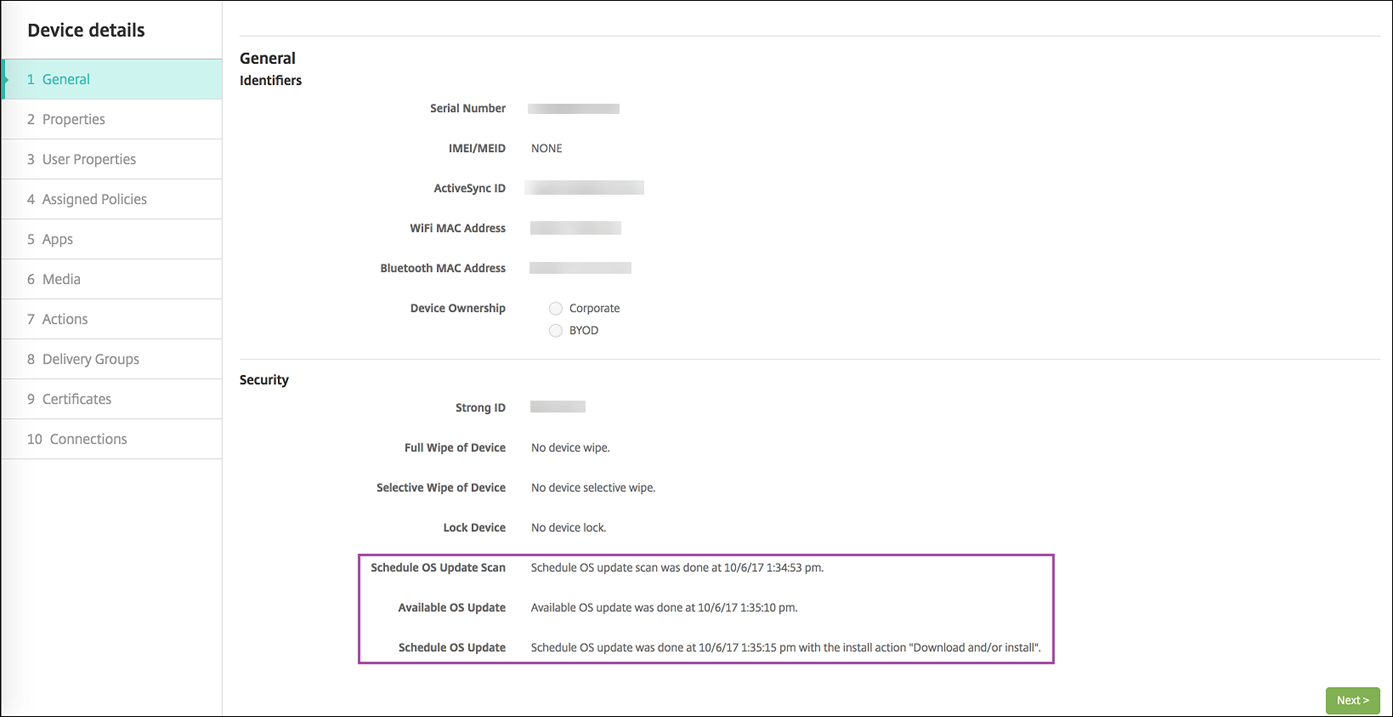
Pour de plus amples informations sur l’état des actions de mise à jour, accédez à la page Gérer > Appareils > Détails de l’appareil (Groupes de mise à disposition).
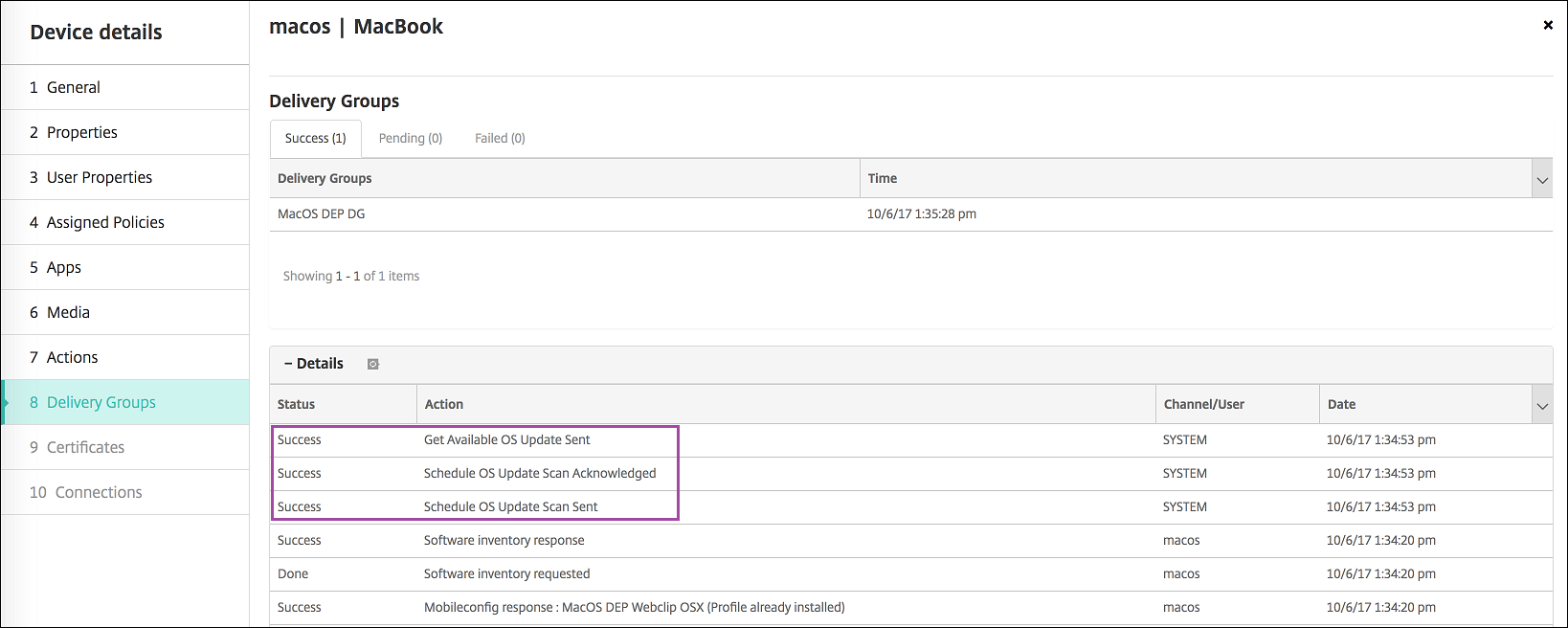
Pour de plus amples informations telles que les mises à jour du système d’exploitation disponibles et la dernière tentative d’installation, accédez à la page Gérer > Appareils > Détails de l’appareil (Propriétés).
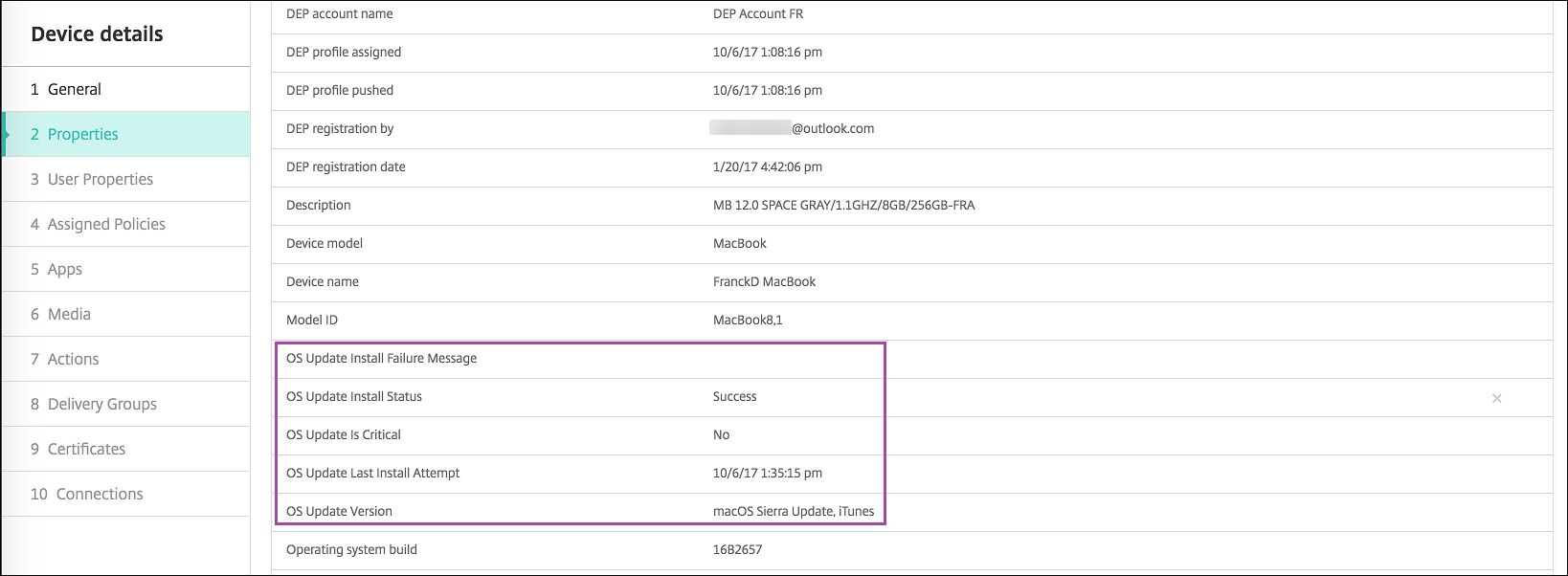
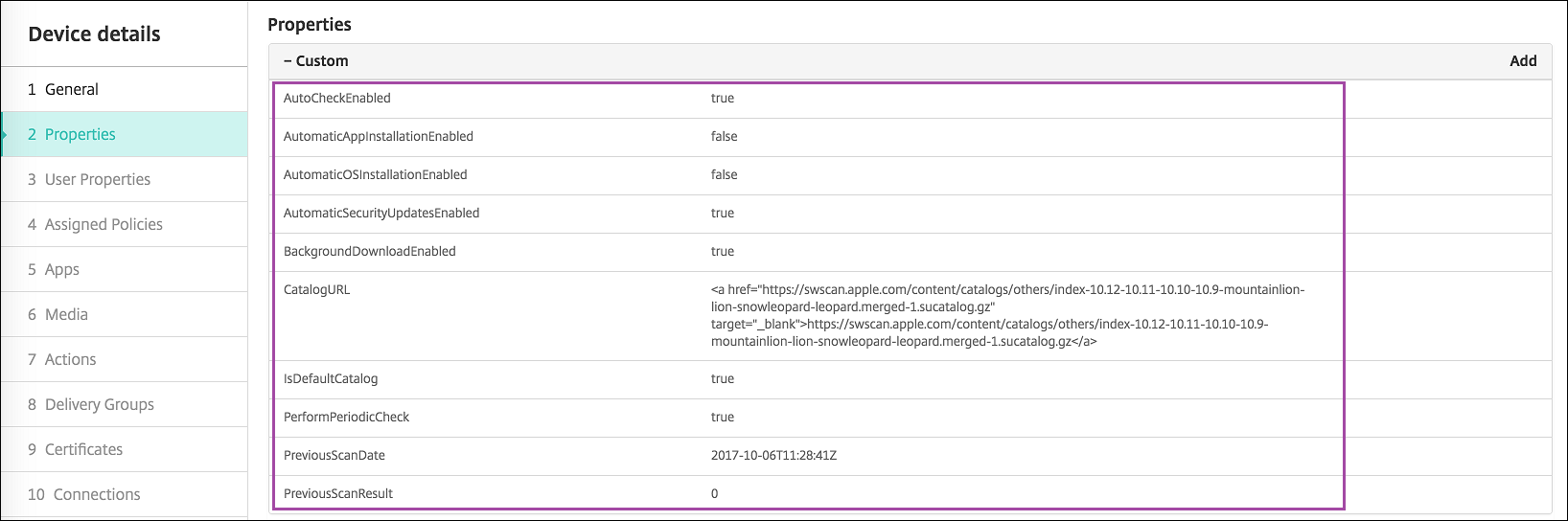
Paramètres Android Enterprise
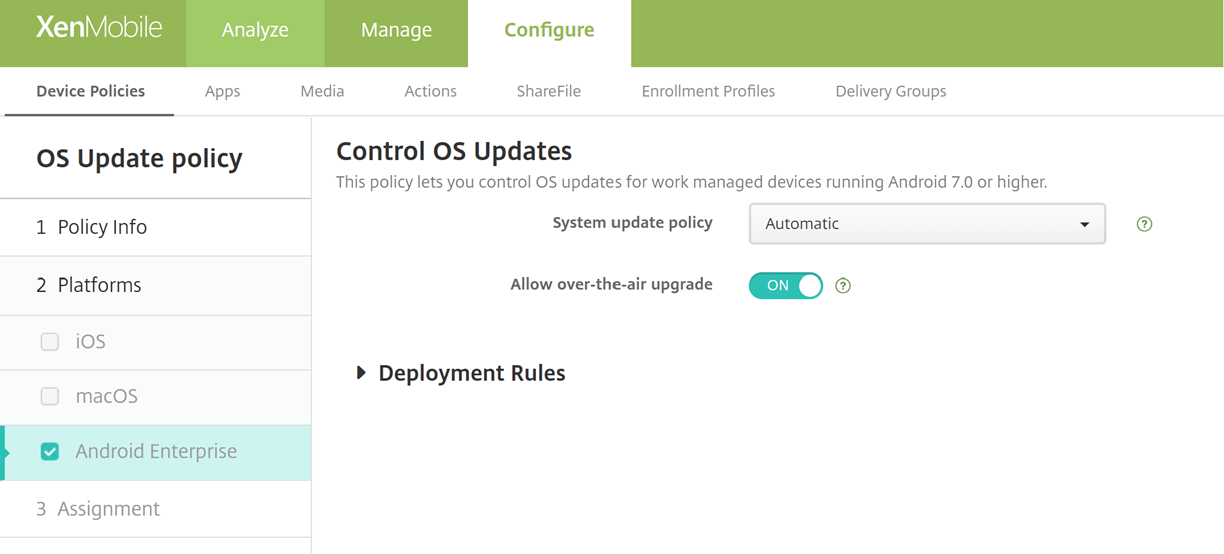
-
Stratégie de mise à jour du système : permet de déterminer quand les mises à jour système se produisent. Si l’option Contrôler Enterprise FOTA est activée, les mises à jour se produisent automatiquement, quelle que soit la configuration de ce paramètre.
- Automatique : installe une mise à jour lorsqu’elle est disponible.
-
Créneau : installe une mise à jour automatiquement dans la fenêtre de maintenance quotidienne spécifiée dans Heure de début et Heure de fin.
- Heure de début : le début de la fenêtre de maintenance mesurée en nombre de minutes (0 - 1440) à partir de minuit dans l’heure locale de l’appareil. La valeur par défaut est 0.
- Heure de fin : la fin de la fenêtre de maintenance mesurée en nombre de minutes (0 - 1440) à partir de minuit dans l’heure locale de l’appareil. La valeur par défaut est 120.
- Reporter : permet à un utilisateur de reporter une mise à jour jusqu’à 30 jours.
- Valeur par défaut :définit la stratégie de mise à jour sur la valeur par défaut du système.
- Autoriser mise à jour par réseau cellulaire : si cette option est désactivée, les machines utilisateur ne peuvent pas recevoir les mises à jour logicielles sans fil. La valeur par défaut est Activé.
Partager
Partager
This Preview product documentation is Citrix Confidential.
You agree to hold this documentation confidential pursuant to the terms of your Citrix Beta/Tech Preview Agreement.
The development, release and timing of any features or functionality described in the Preview documentation remains at our sole discretion and are subject to change without notice or consultation.
The documentation is for informational purposes only and is not a commitment, promise or legal obligation to deliver any material, code or functionality and should not be relied upon in making Citrix product purchase decisions.
If you do not agree, select I DO NOT AGREE to exit.